সুচিপত্র
লাইটরুমে প্রতিকৃতি সম্পাদনা করার হাজার হাজার উপায় রয়েছে৷ এটি প্রোগ্রামের সৌন্দর্যের অংশ। প্রত্যেক ফটোগ্রাফার অনন্য কিছু তৈরি করতে তাদের ছবিতে তাদের নিজস্ব "বিশেষ সস" যোগ করতে পারে।
হ্যালো! আমি কারা এবং আমি স্বীকার করব যে লাইটরুমে প্রতিকৃতি সম্পাদনা করার জন্য আমার কয়েক বছর সময় লেগেছে। পরিবর্তন করার জন্য প্রচুর স্লাইডার এবং সংখ্যা রয়েছে এবং সেগুলি সবই একটি চিত্রকে বিভিন্ন উপায়ে প্রভাবিত করে, যার মধ্যে কিছু বোঝানো কঠিন৷
কিন্তু, আমাদের সবাইকে কোথাও না কোথাও শুরু করতে হবে৷ আজ আমি আপনাকে লাইটরুমে প্রতিকৃতি সম্পাদনা করার জন্য একটি প্রাথমিক প্রক্রিয়া দেখাতে যাচ্ছি।
আপনাকে অবশ্যই সমস্ত পদক্ষেপ অনুসরণ করতে হবে না, কারণ বিভিন্ন চিত্রের জন্য বিভিন্ন সম্পাদনার প্রয়োজন হয়, তবে আপনি অবশ্যই সেগুলি শিখতে পারেন এবং আপনার চিত্রের সাথে মানানসই করতে সেখান থেকে কাস্টমাইজ করতে পারেন৷
আসুন শুরু করা যাক !
দ্রষ্টব্য: নীচের স্ক্রীনশটগুলি লাইটরুম 4> ধাপ 1: লাইটরুমে আপনার ইমেজ ইমপোর্ট করুন
প্রথম ধাপ হল আপনার পোর্ট্রেট লাইটরুমে আনা। লাইব্রেরি মডিউলে, ফিল্মস্ট্রিপের ঠিক উপরে, আপনার কর্মক্ষেত্রের নীচের বাম কোণে আমদানি করুন বোতামে ক্লিক করুন।
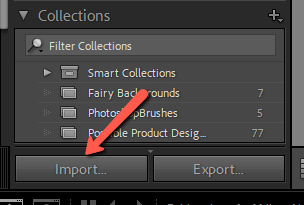
আপনার বাম দিকে স্ক্রীন, উৎস নির্বাচন করুন, সাধারণত একটি মেমরি কার্ড বা আপনার কম্পিউটারে একটি ফোল্ডার। আপনি আমদানি করতে চান এমন ছবি(গুলি) নির্বাচন করুন এবংআপনার স্ক্রিনের নীচের ডানদিকে আমদানি করুন ক্লিক করুন৷
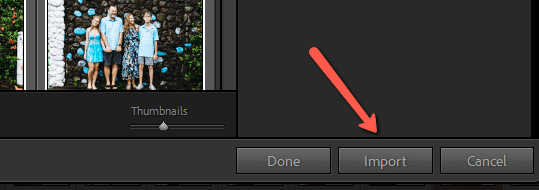
এটি আমদানি করা শেষ হলে, লাইটরুম নীচের দিকে ফিল্মস্ট্রিপ সহ স্বাভাবিক কর্মক্ষেত্রে চলে যাবে৷ সম্পাদনা প্যানেলগুলি খুলতে বিকাশ করুন এ ক্লিক করুন৷
ধাপ 2: একটি প্রিসেট যোগ করুন
প্রিসেটগুলি আপনাকে সম্পাদনা করার সময় কাজ করার জন্য একটি সূচনা পয়েন্ট দেয়৷ আপনি লাইটরুমের অন্তর্ভুক্ত প্রিসেটগুলির মধ্যে একটি ব্যবহার করতে বেছে নিতে পারেন বা সম্ভবত আপনি নিজের কিনেছেন বা তৈরি করেছেন। (আরও তথ্যের জন্য কীভাবে প্রিসেট যুক্ত বা ইনস্টল করতে হয় বা কীভাবে আপনার নিজস্ব প্রিসেট তৈরি করতে হয় সে সম্পর্কে আমাদের টিউটোরিয়াল দেখুন)।
আপনার কাছে প্রিসেট না থাকলে, ম্যানুয়ালি সম্পাদনা চালিয়ে যেতে ধাপ 3 এ যান।
ধাপ 3: সাদা ভারসাম্য সামঞ্জস্য করুন
সঠিক সাদা ভারসাম্য একটি ছবিতে ত্বকের টোন পেতে চাবিকাঠি। অবশ্যই, আপনি যখন ছবিটি তুলেছিলেন তখন আপনার ক্যামেরার সাদা ভারসাম্যকে আদর্শ সেটিংয়ে সেট করা উচিত ছিল৷ কিন্তু যদি আপনি না করেন বা এটি এখনও একটি খামচি প্রয়োজন, আপনি Lightroom এ এটি করতে পারেন.
আপনার ওয়ার্কস্পেসের ডানদিকে বেসিক প্যানেলটি খুলুন। সাদা ব্যালেন্স টুলটি সুবিধামত শীর্ষে অবস্থিত।
হোয়াইট ব্যালেন্স সেট করার সবচেয়ে সহজ উপায় হল আই-ড্রপারে ক্লিক করা এবং ইমেজ সাদা হওয়া উচিত এমন কোথাও ক্লিক করা। আপনার কাছে সেই বিকল্প না থাকলে, আপনি সঠিক ফলাফল না পাওয়া পর্যন্ত টেম্প এবং টিন্ট স্লাইডারগুলি স্লাইড করতে পারেন।
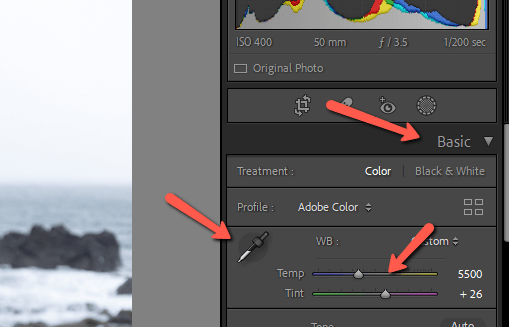

ধাপ 4: এক্সপোজার, হাইলাইটস, শ্যাডোস, ইত্যাদি।
পরবর্তী ধাপ হল সঠিক আলোর ব্যবস্থা করাছবিটি আপনি এক্সপোজার এবং কন্ট্রাস্ট স্লাইডারগুলির সাথে সাধারণ সমন্বয় করতে পারেন। সংশ্লিষ্ট স্লাইডারগুলির সাথে পৃথকভাবে হাইলাইটগুলি এবং ছায়াগুলি টুইক করুন৷ আপনি একটি সন্তোষজনক ফলাফল না পাওয়া পর্যন্ত সাদা এবং কালো সাথে খেলুন।
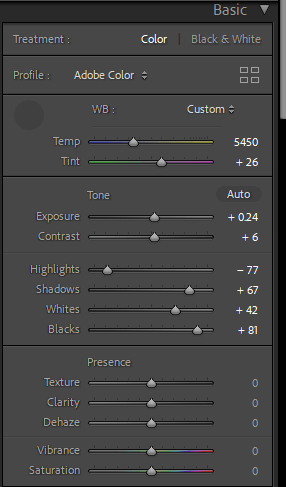
আপনাকে যদি কিছু উন্নত আলোর সামঞ্জস্য করতে হয়, তাহলে লাইটরুমের শক্তিশালী AI মাস্কিং বৈশিষ্ট্যটি অত্যন্ত সহায়ক। আপনি বিষয়, এবং আকাশ নির্বাচন করতে পারেন, বা চিত্রের নির্দিষ্ট অংশগুলিকে উজ্জ্বল বা অন্ধকার করতে রেডিয়াল এবং লিনিয়ার মাস্ক ব্যবহার করতে পারেন।
ধাপ 5: মাই সিক্রেট সস
এই মুহুর্তে, বেশিরভাগ ফটোগ্রাফাররা ছবিতে কিছু রঙ যোগ করবেন। দেখুন এটা কেমন একটু নম্র?

কখনও কখনও, এটি ভাইব্রেন্স এবং স্যাচুরেশন স্লাইডার দিয়ে করা হয়।
আপনি যদি এই বিকল্পগুলি ব্যবহার করেন, তাহলে সতর্ক থাকুন যাতে ওভারবোর্ড না হয়৷ স্যাচুরেশনকে খুব বেশি ধাক্কা দেওয়া খুব সহজ এবং ছবিটি অতিরিক্ত-সম্পাদিত দেখায়। ভাইব্রেন্স বিকল্পটি একটু বেশি সূক্ষ্ম এবং আরও বুদ্ধিমান, কিন্তু তবুও, এটি যত্ন সহকারে ব্যবহার করুন।
আমি টোন কার্ভ টুলটি ব্যবহার করতে পছন্দ করি, এটি আমার " গোপন সস," তাই কথা বলতে. আমি প্রতিটি লাল, সবুজ, এবং নীল চ্যানেল একইভাবে সামঞ্জস্য করেছি। দ্বিতীয় চিত্রটি হল আমার পয়েন্ট কার্ভ ।


এখানে আমার ফলাফল:

ধাপ 6: রং সামঞ্জস্য করুন
টোন কার্ভ টুইকিং কখনও কখনও কিছু রং সঙ্গে একটু শক্তিশালী হতে পারে. এখানে, তার ত্বক একটু বেশি কমলা হয়ে গেছে। কিন্তু আমি পছন্দ করিসামগ্রিকভাবে চিত্রটির স্পন্দন, তাই আমি আবার সাদা ভারসাম্য নিয়ে বিশৃঙ্খলা করতে চাই না।
পরিবর্তে, আসুন HSL/রঙ প্যানেলে যাই এবং কিছু সমন্বয় করি। আপনি উপরের অংশে সংশ্লিষ্ট বিকল্পটি বেছে নিয়ে আলাদাভাবে Hue, Saturation এবং Luminance প্যানেল অ্যাক্সেস করতে পারেন। আমার এখানে যেমন আছে সেগুলি দেখতে, সমস্ত

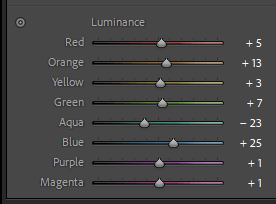
এটি একসাথে আসছে!

ধাপ 7: ক্রপ সামঞ্জস্য করুন
এই মুহুর্তে, আমরা বেশিরভাগ প্রধান সম্পাদনাগুলি খুঁজে পেয়েছি। পোর্ট্রেটকে সত্যিই উজ্জ্বল করার জন্য এটি সূক্ষ্ম-টিউন করার সময়।
আমরা ফসল দিয়ে শুরু করব।
আপনার ছবি ক্রপ করার আগে, আপনার রচনা সম্পর্কে চিন্তা করুন। আপনি ইমেজ দিয়ে বলার চেষ্টা করছেন গল্প কি? আমি এখানে এই সুন্দর মেয়েটিকে পেয়েছি, কিন্তু আমি একটি সুন্দর ব্যাকড্রপও পেয়েছি। আমি তার পারিপার্শ্বিকতা প্রদর্শনের জন্য ছবিতে আরও বেশি পটভূমি রাখতে চাই৷
তবে, আমি মনে করি প্রয়োজনের চেয়ে বেশি পটভূমি রয়েছে এবং সে ফ্রেমে একটু ছোট৷ তাই আমি এভাবে ক্রপ করব। এখানে কিভাবে ক্রপ টুল ব্যবহার করবেন তা দেখুন।

ধাপ 8: বিস্তারিত সমন্বয়
শব্দ চেক করতে আপনার ছবিতে 100% জুম ইন করুন। আমি উদ্দেশ্যমূলকভাবে মেয়েটিকে আমার ছবিতে আন্ডার এক্সপোজ করেছি কারণ আমি চাইনি যে তার পিছনে আকাশ উড়িয়ে দেওয়া হোক।

আপনি প্রয়োজন মত আপনার ছবিতে দানা ঠিক করতে বিস্তারিত প্যানেলে শব্দ কমানোর টুল ব্যবহার করতে পারেন।

ধাপ 9: স্কিন টাচআপ
কিন্তু লাইটরুমে ত্বক আশ্চর্যজনক দেখতে পারে! সাবজেক্টের ত্বককে আলতো করে নরম করতে নিচে টানা স্বচ্ছতার সাথে একটি ব্রাশ মাস্ক তৈরি করুন। এখানে ত্বক-কোমল করার একটি গভীর টিউটোরিয়াল দেখুন।সাবজেক্টের ত্বক থেকে ব্রণের মতো দাগ দূর করতে আপনি স্পট রিমুভাল টুলটিও ব্যবহার করতে পারেন।
বেসিক প্যানেলের উপরের টুলবার থেকে টুলটি বেছে নিন। এটিকে নিরাময় এ সেট করুন এবং আমি সাধারণত এটিকে আরও ভালভাবে মিশ্রিত করতে সাহায্য করার জন্য মাঝখানে কোথাও পালক রাখি। দাগের চেয়ে বড় হওয়ার জন্য আকার সামঞ্জস্য করুন এবং অপসারণ করতে ক্লিক করুন।
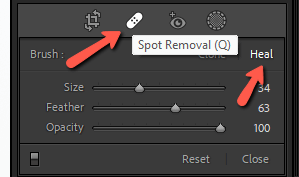
ধাপ 10: দাঁত সাদা করা, ঠোঁটকে কালো করা, চোখ উজ্জ্বল করা
কিছু বিষয় দেখতে যেমন তারা তেমনই অসাধারণ, অন্যরা সামান্য স্পর্শ ব্যবহার করতে পারে। আমরা সকলেই পছন্দ করি এমন উজ্জ্বল হাসি পেতে বিষয়ের দাঁত উজ্জ্বল/সাদা করতে মাস্কিং সরঞ্জামগুলি ব্যবহার করা সহজ। এখানে কীভাবে দাঁত সাদা করা যায় তা দেখুন।
আপনি তাদের ঠোঁটে রঙের স্পর্শ যোগ করতে একই কৌশল ব্যবহার করতে পারেন। তাদের আরও প্রাণবন্ত করতে কেবল স্যাচুরেশন আনুন।
চোখকে উজ্জ্বল করতে, শুধু চোখে একজোড়া রেডিয়াল গ্রেডিয়েন্ট যোগ করুন এবং এক্সপোজারকে একটি স্পর্শ আনুন। এই সূক্ষ্ম রাখুন! স্পষ্ট এডিট আপনার ছবি নষ্ট করবে।

এবং সেখানে আমাদের এটি আছে!
আপনার সম্পাদনা করা প্রতিটি প্রতিকৃতির জন্য আপনি এই একই সূত্র অনুসরণ করবেন না। প্রতিটি ছবির জন্য সমস্ত পদক্ষেপের প্রয়োজন হবে না। যাইহোক, এটি আপনাকে কাজ করার জন্য একটি ভাল সূচনা পয়েন্ট দেয়।
আপনি আরও উন্নত সম্পাদনা সম্পর্কে আগ্রহীচেষ্টা করতে পারে? আপনার ফটোগুলিকে পরবর্তী স্তরে নিয়ে যেতে স্প্লিট টোনিং এবং লাইটরুমে এটি কীভাবে ব্যবহার করবেন তা দেখুন!

